在日常使用手机的过程中,截屏功能是我们经常会用到的一个功能,对于open手机用户来说,如何进行截屏可能是一个比较简单的操作。而对于oppo手机用户来说,局部截图可能是一个更加实用的功能。无论是想要分享精彩瞬间,还是想要保存重要信息,掌握手机截屏的技巧都能让我们的生活更加便捷。接下来我们就来了解一下open手机和oppo手机的截屏方法以及局部截图功能。
oppo手机怎么局部截图
方法如下:
1.首先,授权密码或指纹解锁手机,进入桌面。

2.开启需要截图的界面,然后长按快捷键“音量减+锁屏键”2秒进行截图。

3.截图成功后,点击右下角处的“长截屏”。
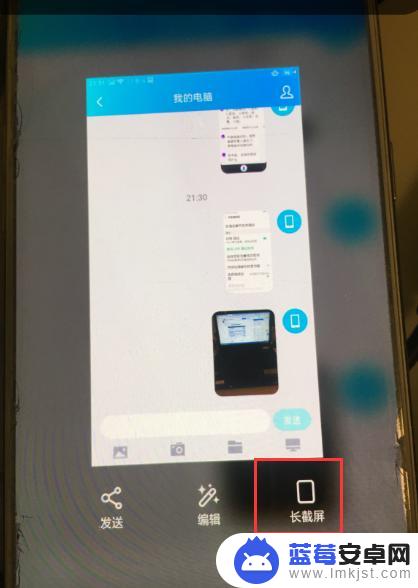
4.这时候截图页面就是可操作的了,顶部的绿色箭头可以下拉从而调整截图区域。
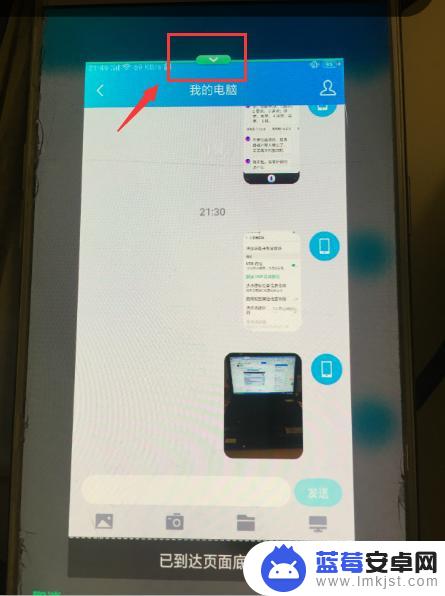
5.往下拉动,覆盖选取自己需要的部分。然后点击有下角的“完成”即可完成局部截图。

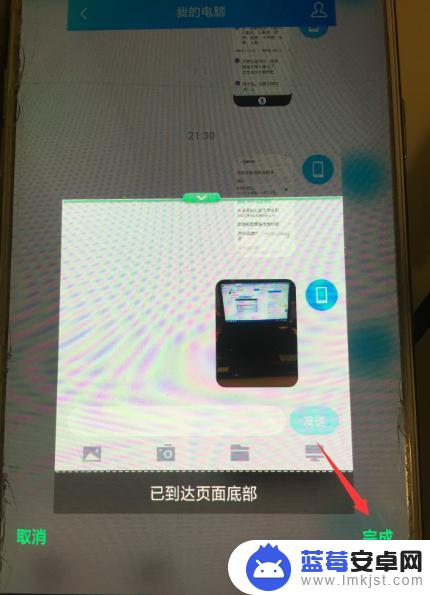
以上是关于如何在open手机上进行截屏的全部内容,如果有遇到相同情况的用户,可以按照小编的方法来解决。












